- qTest-测试套件管理
- qTest-测试套件管理(1)
- qTest-模块管理(1)
- qTest-模块管理
- qTest-测试执行
- qTest-测试执行(1)
- qTest-测试设计(1)
- qTest-测试设计
- 测试管理
- 测试管理(1)
- 周期图 (1)
- qTest-测试计划和构建管理(1)
- qTest-测试计划和构建管理
- 周期图 - Python (1)
- qTest-测试计划和发布管理
- qTest-测试计划和发布管理(1)
- qTest-搜索
- qTest-搜索(1)
- 周期图 - Python 代码示例
- qTest教程(1)
- qTest教程
- qTest-简介(1)
- qTest-简介
- qTest-功能
- 周期图 - 任何代码示例
- 讨论qTest
- qTest-登录
- qTest-登录(1)
- 测试管理 - TypeScript 代码示例
📅 最后修改于: 2020-12-06 11:08:18 🧑 作者: Mango
测试执行在不同的发行版中进行管理,每个发行版可以具有多个测试周期以完成测试执行并确保功能。测试周期始终是单一发行版的一部分,并且在“测试发行版”的范围内定义。
创建一个新的测试周期
要创建测试周期,您应该具有“创建测试周期”权限。以下是创建测试周期的步骤。
步骤1-要创建新的测试周期,请遵循以下两个选项之一-
-
转到“测试执行”选项卡,选择“根”文件夹或“发行版”。然后,右键单击左侧面板上的某个位置,然后选择“新建”→“新建测试周期”
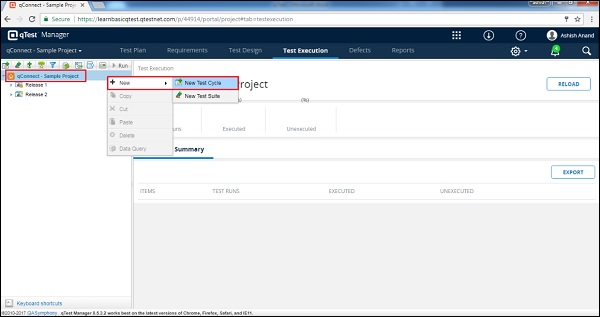
-
单击面板左侧的“新建测试周期”图像,如以下屏幕截图所示。
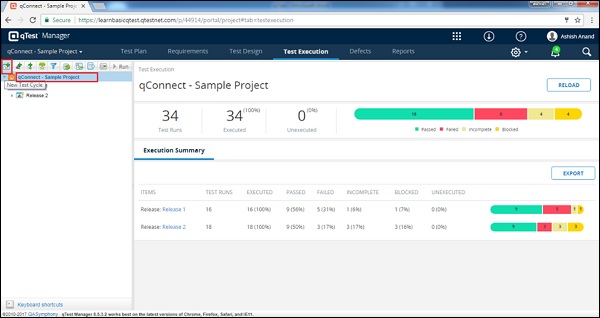
创建测试周期表格打开。
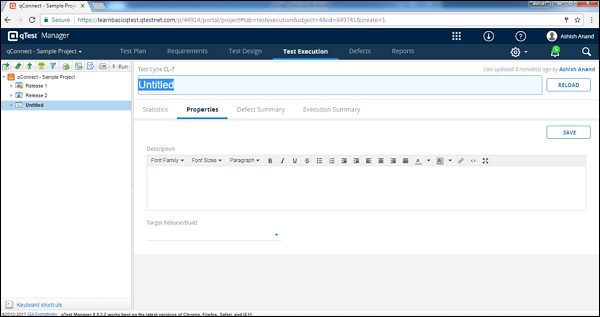
步骤2-在表单中输入以下字段-
- 测试周期名称
- 描述
- 目标发布/构建
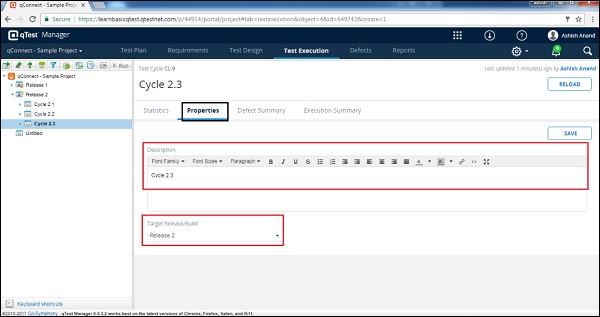
步骤3-输入所有详细信息后,单击屏幕右上角的保存按钮。
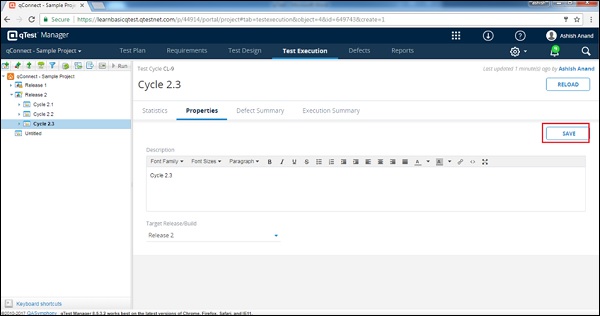
单击“保存”后,您将获得一条成功的更改消息,并且“测试周期名称”出现在左侧面板上的项目名称下方,如以下屏幕快照所示。
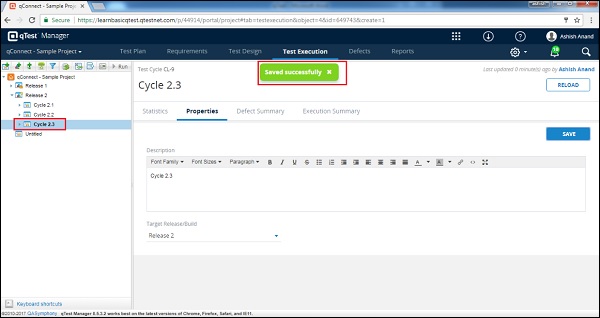
编辑测试周期
要编辑测试周期,您应该具有“编辑测试周期权限”。以下是编辑测试周期的步骤。
步骤1-选择要编辑的测试周期,然后单击以打开详细信息。
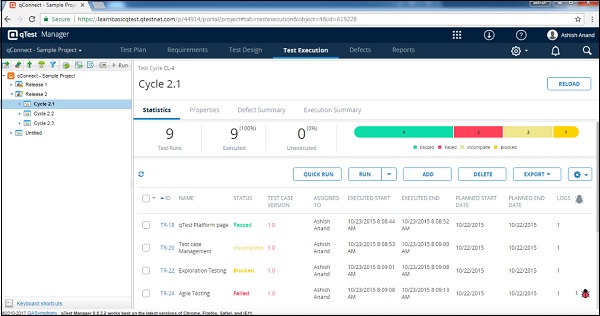
步骤2-编辑名称,属性,描述,目标发行版本或其他任何字段,如以下屏幕截图所示。

步骤3-单击保存以完成编辑。
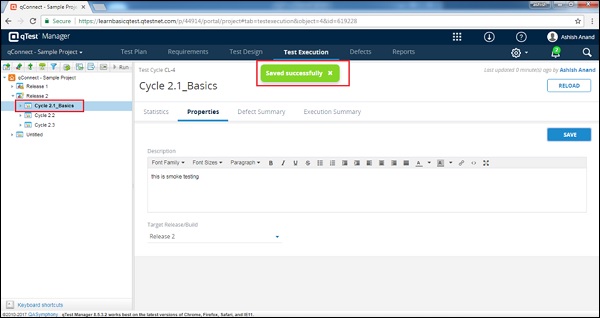
移动/复制测试周期
要移动/复制测试周期,您应该具有“创建/编辑测试周期首选项”。此功能允许创建测试周期的副本或对结构进行重新排序。以下是移动/复制测试周期的步骤。
步骤1-要复制单个或多个测试周期,请选择需要复制的测试周期,然后右键单击所选的周期。
步骤2-选择复制,然后单击,如以下屏幕截图所示。
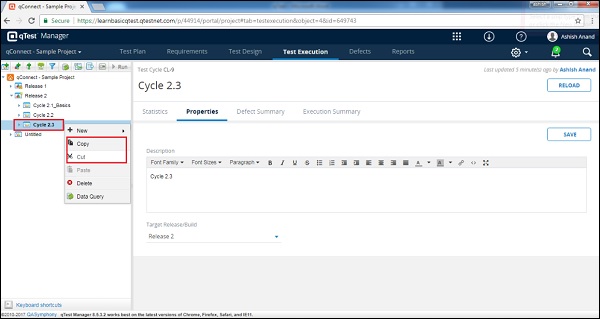
步骤3-右键单击测试计划树上的任意位置,然后粘贴复制的循环。
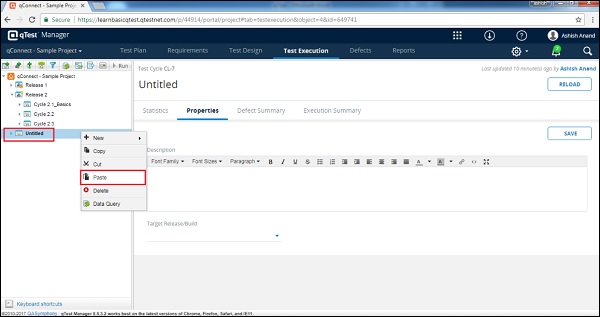
注意-闭合的循环不能复制或移动。
删除测试周期
要删除测试周期,您应该具有“删除测试周期”权限。以下是删除测试周期的步骤。
步骤1-选择一个或多个测试循环删除。
步骤2-右键单击选定的循环,然后单击删除按钮。
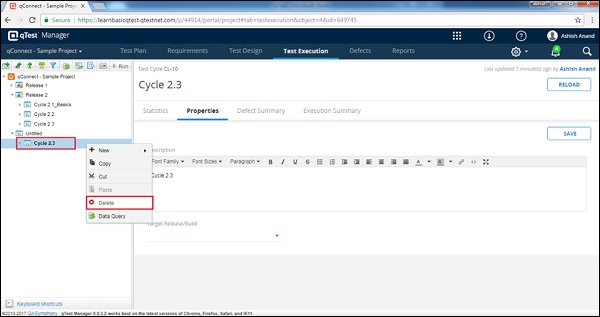
步骤3-将出现一个对话框,要求确认删除。单击是,如以下屏幕截图所示。
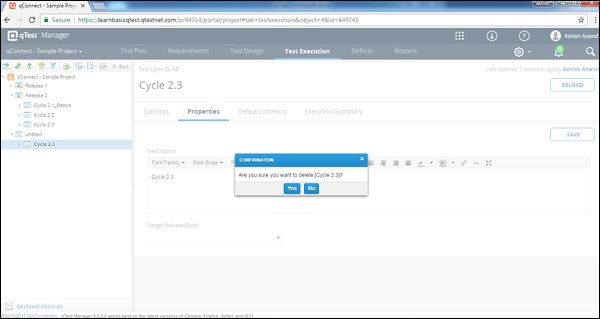
页面将刷新,并且版本将从“测试计划”面板中删除。